Efektivní e-shopy
Nápověda k e-shop řešení ShopSystem.
Efektivní e-shop systém pro internetové obchodování bez kompromisů.
Zásilkovna
Služba Zásilkovna.cz je jednou ze způsobů dopravení zásilky k zákazníkovi. Nejčastější dotazy na zásilkovnu se dočtete na jejich stránkách.
Jak nastavit Zásilkovnu
1. Zaregistrujte se na zásilkovně.
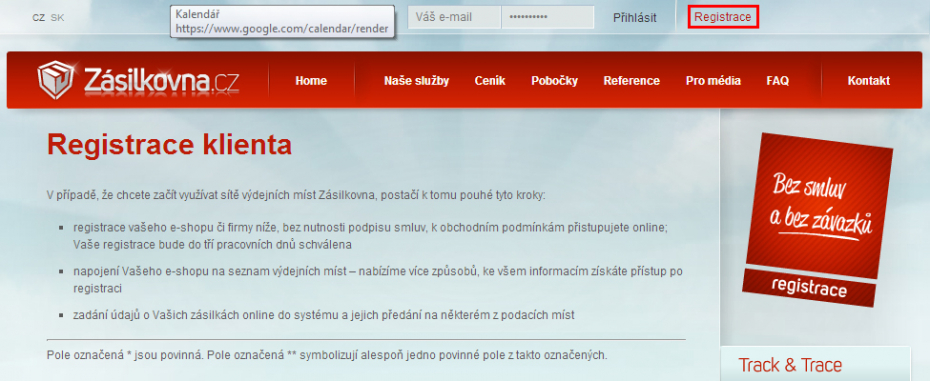
2. Přihlašte se do zásilkovny. Účet je třeba aktivovat.

3. V "Můj účet" zkopírujte "Klíč API" a "Heslo API" .
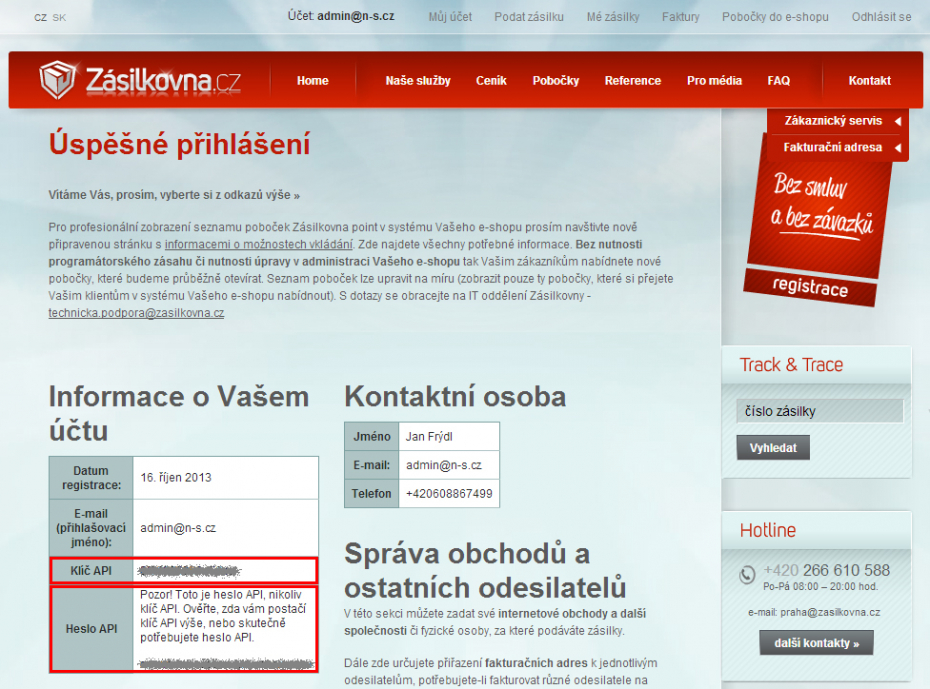
4. Přejděte do správy obchodů.
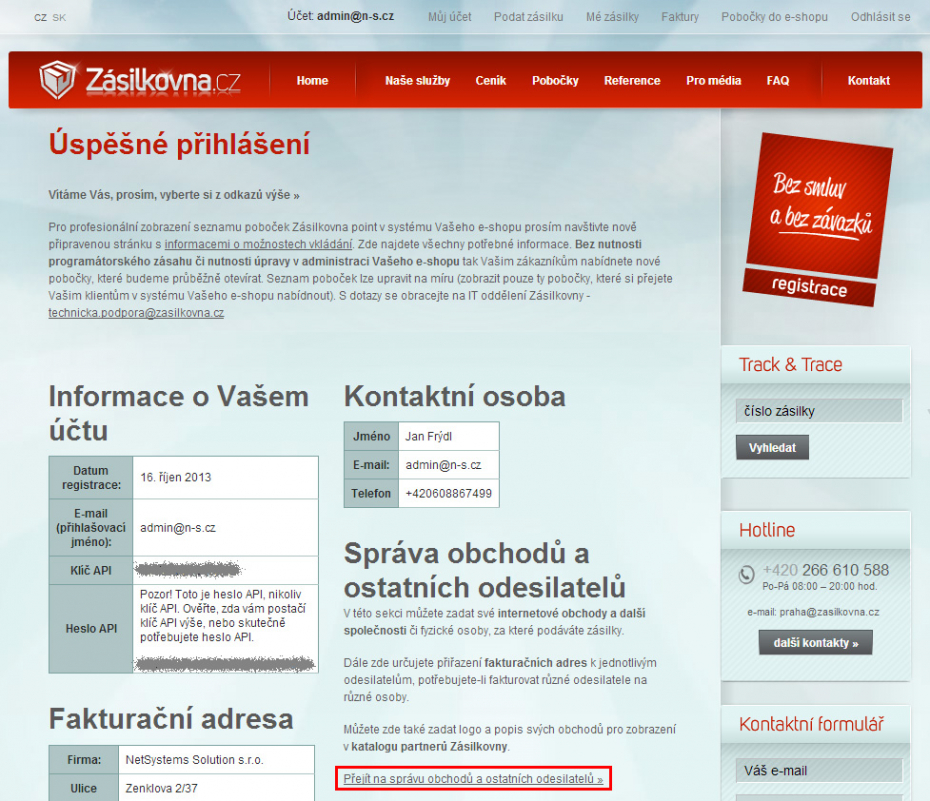
5. Vyplňte údaje o obchodu a zkopírujte jeho "Označení" .
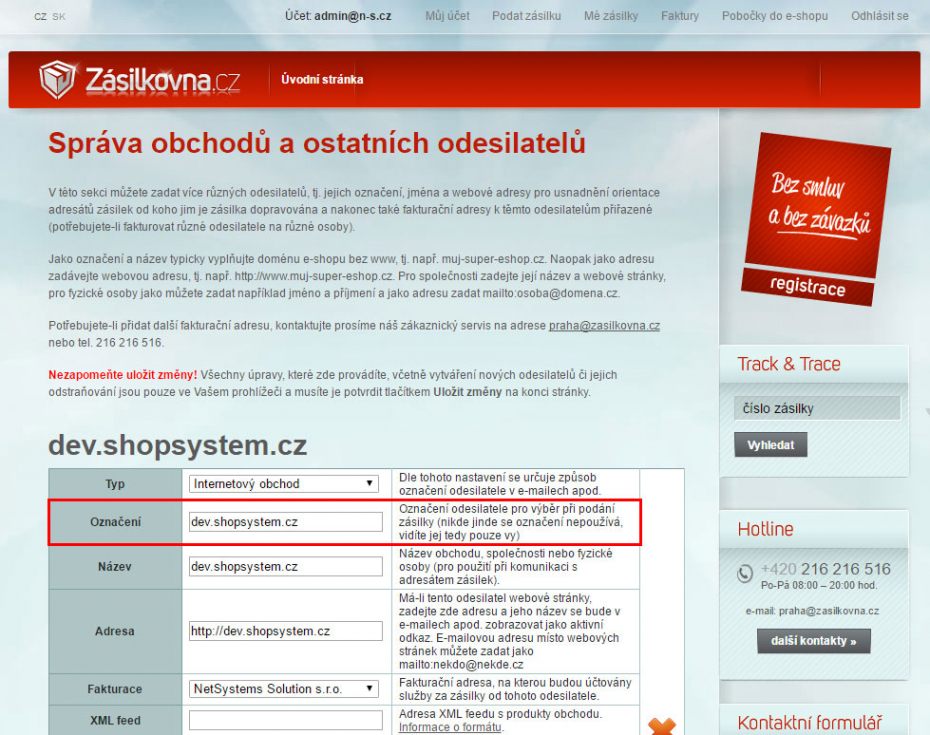
6. Nastavte pobočky v administraci zásilkovny. Můžete nastavit zemi poboček a některé konkrétní pobočky povolit či zakázat. http://www.zasilkovna.cz/pristup-k-pobockam/nastaveni
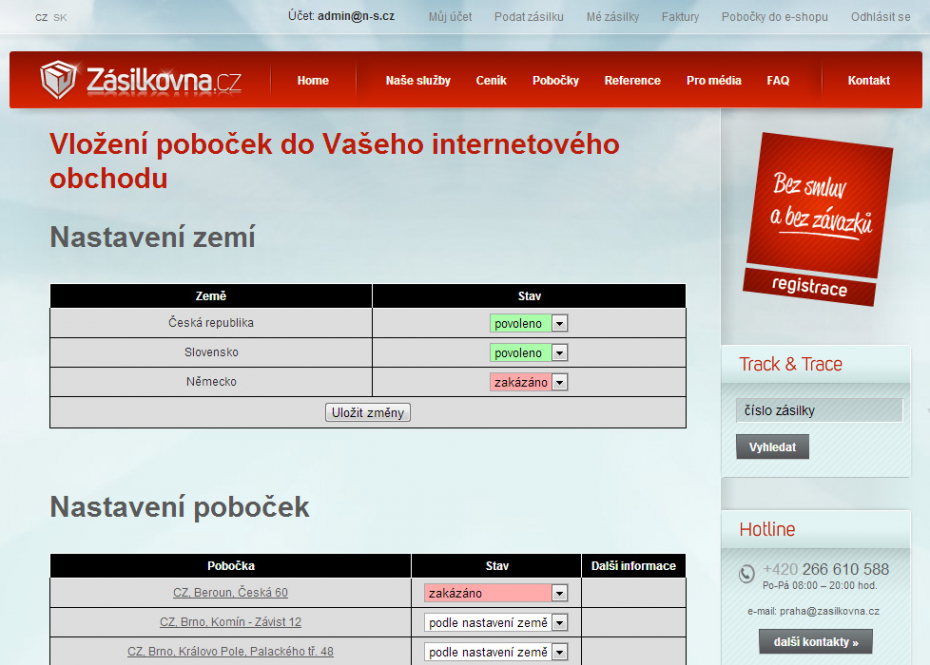
7. Přejděte do administrace vašeho e-shopu do "Nastavení -> Objednávky -> Dopravci" .
Můžete nastavit "Pojištění balíku - násobek ceny zboží" , do dopravce se tak uloží cena pojištění zásilky navýšena podle tohoto nastavení (např. 1.2 ... cenu 1 000 Kč navýší na 1 200 Kč). Existuje však vyjímka: pokud by cena pojištění přesáhla 20 000 Kč, tak zůstane na 20 000 Kč a nenavýší se přesne podle tohoto nastavení (např. cena objednávky = 19 000 Kč, pojištění nastavené na 1.2, pak by mělo být pojištění 22 800Kč, což by přesáhlo hranici a proto bude pojištění jen 20 000 Kč).
V sekci "Zásilkovna" vyplňte základní údaje.
- Povolit: Povolením aktivujete službu - propojíte zásilkovnu s e-shopem. Také se zobrazí možnost "Přenést do Zásilkovny" v hromadných akcích u seznamu objednávek a na webu se zákazníkovi při objednávce zobrazí možnost vybrat pobočku.
- Klíč API (veřejný): "Klíč API" z administrace zásilkovny. http://www.zasilkovna.cz/muj-ucet
- Klíč API (soukromý): "Heslo API" z administrace zásilkovny. http://www.zasilkovna.cz/muj-ucet
- Označení e-shopu: Pole "Označení" z administrace zásilkovny - Správa obchodů a ostatních odesílatelů. Je nutné, aby se shodovalo označení v nastavení e-shopu s označením v nastavení zásilkovny (označení je jedním z parametrů pro párování)! http://www.zasilkovna.cz/me-obchody
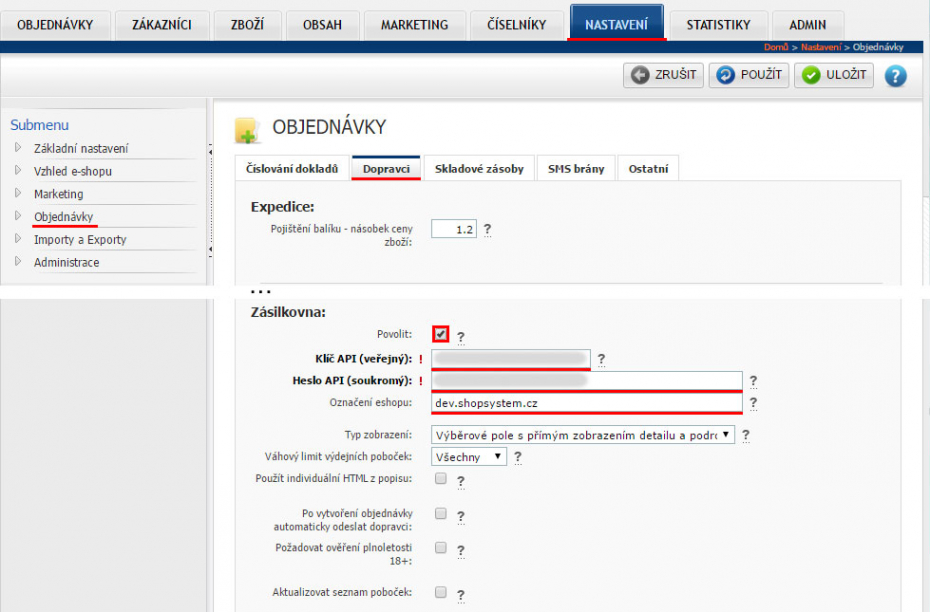
8. Vyplňte další údaje a uložte.
Typ zobrazení: Máte na výběr ze 3 zobrazení.
- Výběrové pole s podrbnostmi.

- Výběrové pole s mapou a podrbnostmi.
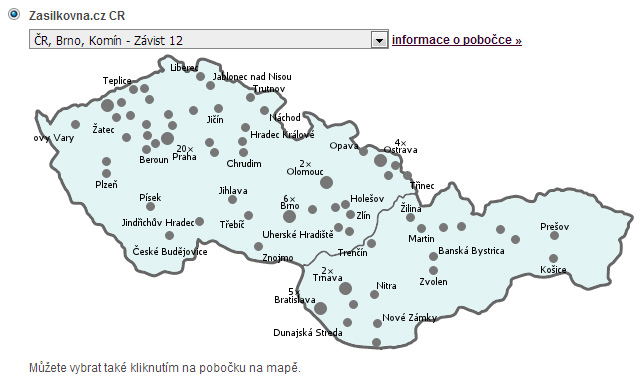
- Výběrové pole s přímým zobrazením detailu a podrbnostmi.
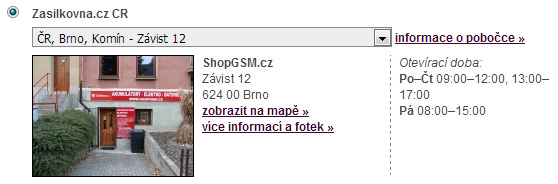
Po kliknutí na "informace o pobočce" se zobrazí vyskakovací okno s podrobnostmi.
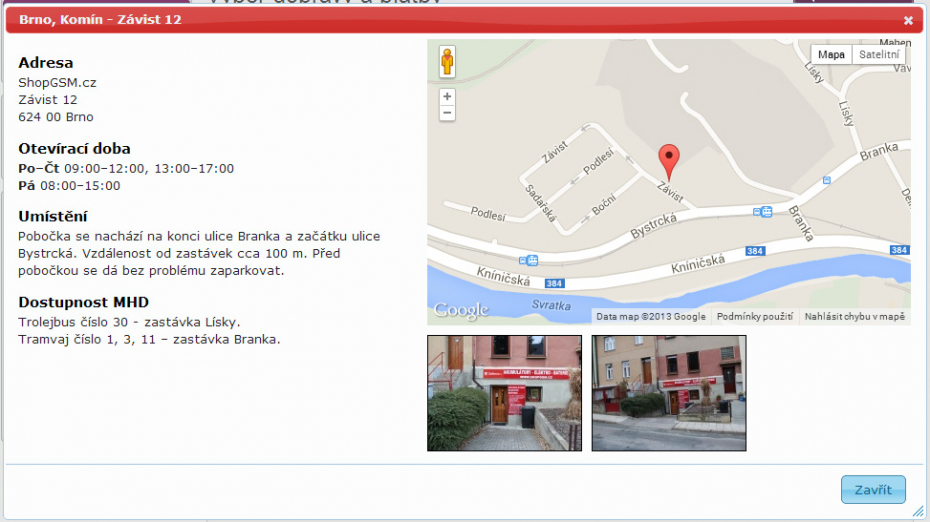
Váhový limit výdejních poboček: Některé pobočky jsou váhově omezené do 5kg (S), 10kg (M) nebo 30kg (L). Seznam poboček s ikonami, která má jakou maximální hmotnost zásilek naleznete na stránkách http://www.zasilkovna.cz/kontakty-na-pobocky. Pokud prodáváte např. lehkou kosmetiku, můžete zvolit "Všechny". Pokud však prodáváte těžké věci, můžete nastavit zobrazení poboček "nad 10kg".
Použít individuální HTML z popisu: Pokud chcete sestavit vlastní zobrazení poboček v objednávce podle tohoto generátoru: http://www.zasilkovna.cz/pristup-k-pobockam/pruvodce. Podrobnější popis na další stránce.
Po vytvoření objednávky automaticky odeslat dopravci: Objednávka se rovnou odešle i dopravci, číslo balíku se samo přiřadí k objednávce. Můžete použít, pokud máte například všechno zboží v dostatečném množství skladem (neumožňujete nakoupit zboží, které skladem není). Pokud si však nejste jistí, že budete moci zásilku odeslat (např.některé zboží nemáte skladem), je lepší odesílat objednávky do zásilkovny ručně. Pokud byste chtěli něco změnit po odeslání objednávky do zásilkovny, musíte tak udělat zvlášť v zásilkovně a zvlášť v e-shopu.
Aktualizovat seznam poboček: Seznam poboček se stahuje automaticky jednou denně, pokud chcete seznam aktualizovat ihned, můžete tuto položku zaškrnout a uložit. Hodí se to např. pokud uděláte změnu v nastavení poboček na zásilkovně, jako je popsáno v kroku 6.
9. V administraci e-shopu přejděte do "Číselníky -> Dopravy". Klikněte na "Přidat" nebo na řádek se Zásilkovnou.
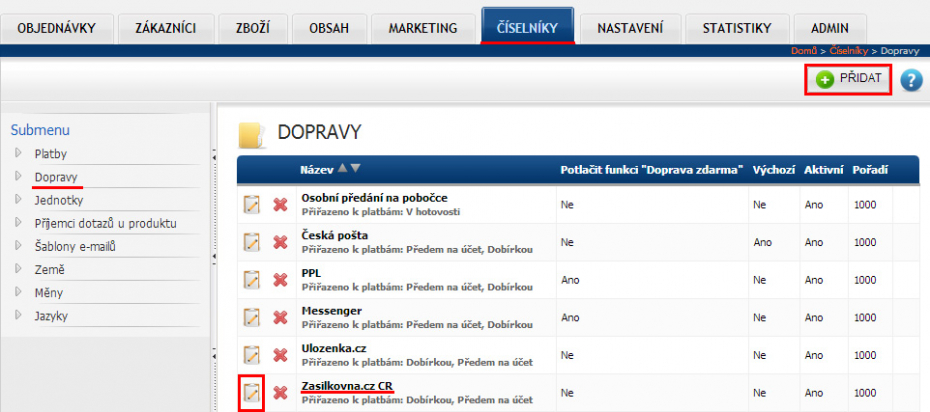
10. K přiřazení plateb: Je třeba přiřadit správně způsoby platby. U všech plateb v "Číselníky -> Platby" musí být správně vyplněná položka"Způsob platby na faktuře", aby se způsob platby správně zobrazil i v systému zásilkovny. Zásilkovna nepodporuje způsob "hotově", nesmíte tedy přiřadit k dopravě zásilkovnou platbu v hotovosti.
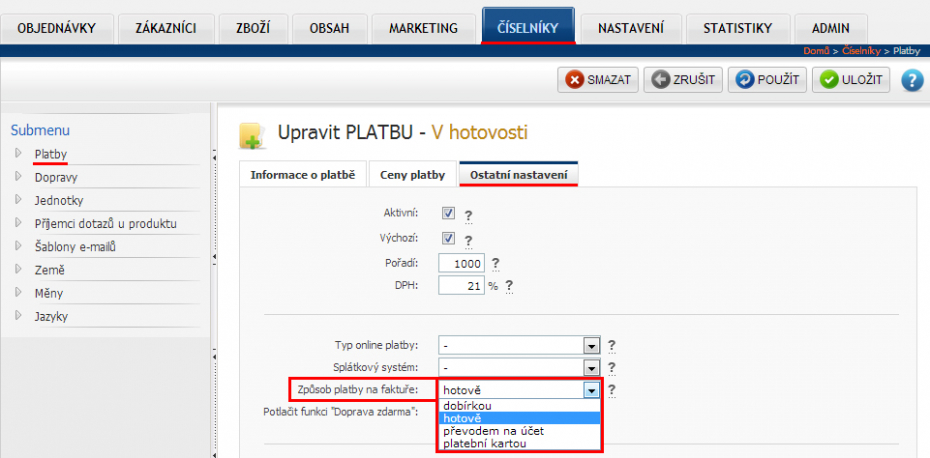
11. V dopravách tedy vyplňte název, přiřaďte platby a klikněte na "Použít".
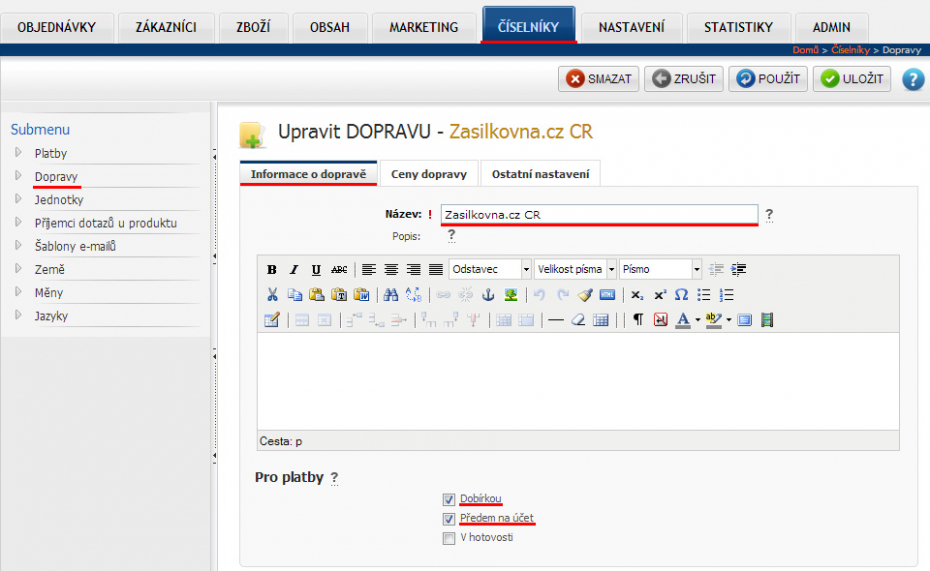
12. V záložce "Ostatní nastavení" zvolte "Zásilkovna" u položky "Přepravní služba". Dále vyberte "Způsob dopravy". Můžete založit i více doprav s různými způsoby dopravy a nastavit pro každou jiné ceny.
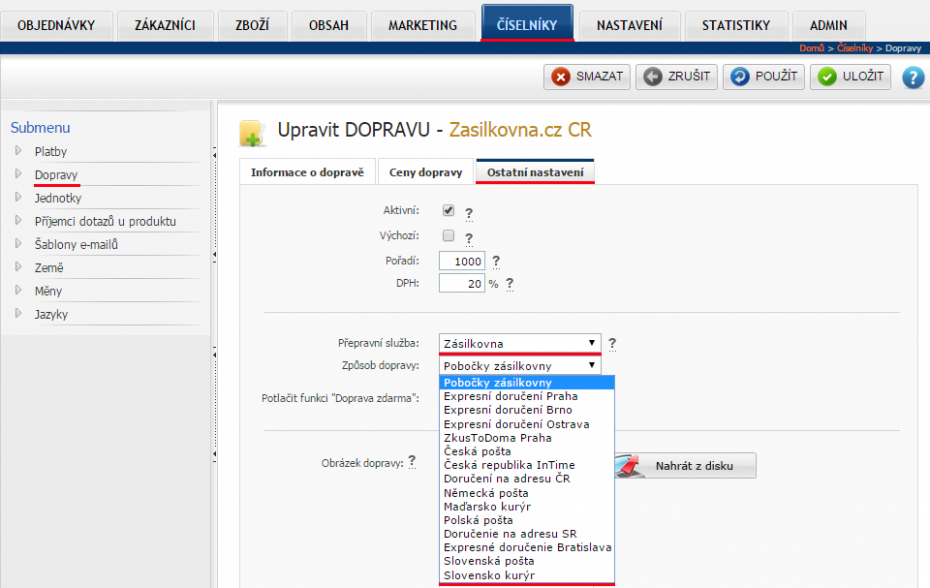
13. V záložce "Ceny" nastavte ceny. Ceník Zásilkovna Ceny zásilkovny jsou 35 Kč/45Kč za zásilku a 10 Kč za dobírku pro standardní zásilky.
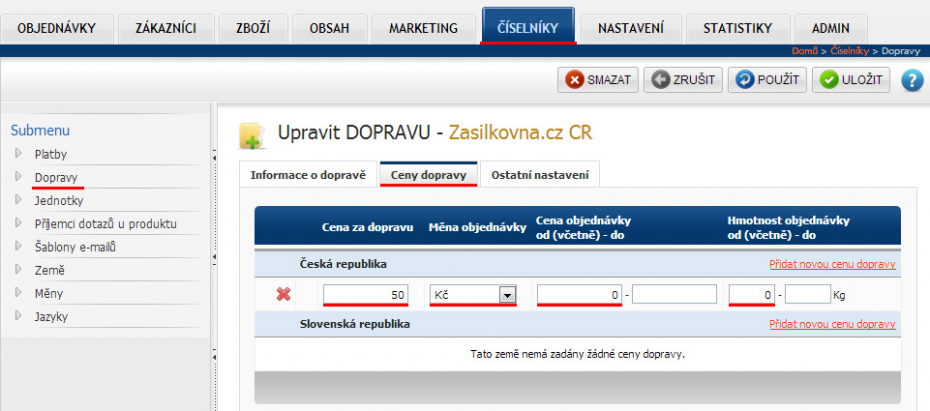
=> Více o nastavení cen doprav =>
Práce se zásilkovnou
1. Na webu může zákazník při objednávce zvolit Zásilkovnu a dodací pobočku.
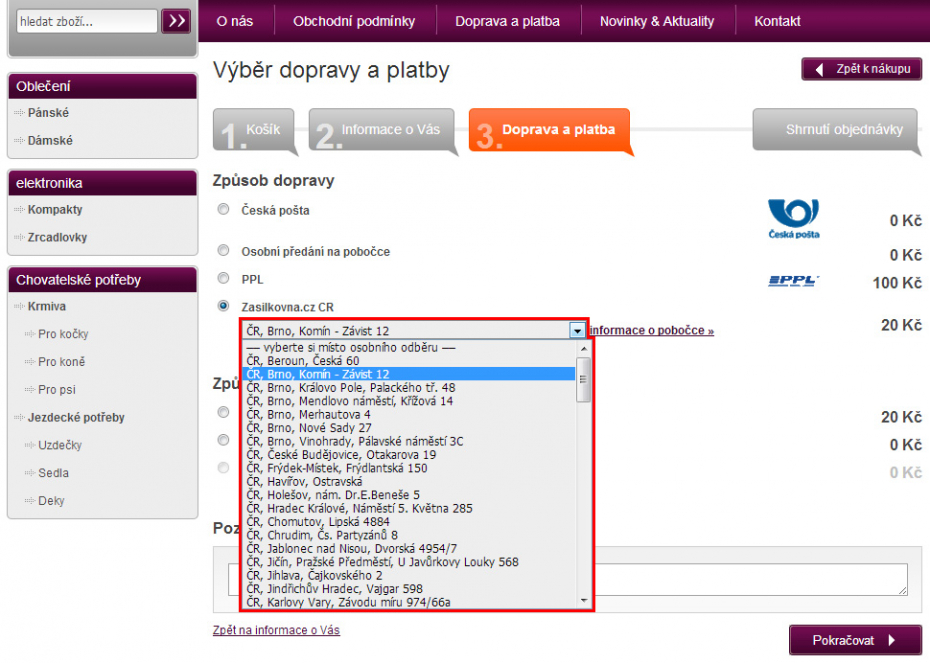
2. V "Objednávky -> Objednávky" můžete klliknout na detail objednávky. V detailu vidíte dopravu, kterou můžete ještě editovat.
Pozor, pokud převedete objednávku do stavu "Zaplacena", přebije to nastavení dobírky a dobírka nebude po zákazníkovi požadována (i přesto, že je jako platba dobírka nastavena). Zaplacena by se mělo nastavovat až v případě, že zákazník už opravdu zaplatil a vy od něj máte peníze.
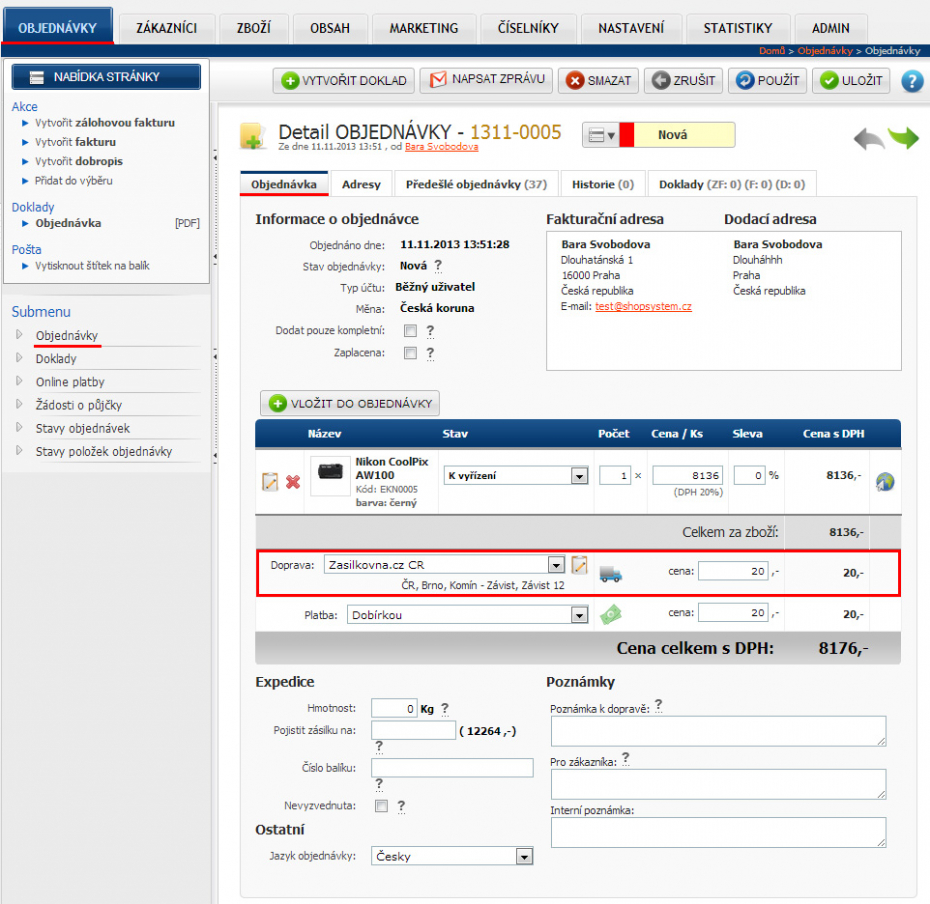
3. V editaci dopravy vidíte i heslo (Pokud jste jeho generování nastavili). Pro uložení změn je třeba kliknout na Potvrdit a pak i na Uložit.
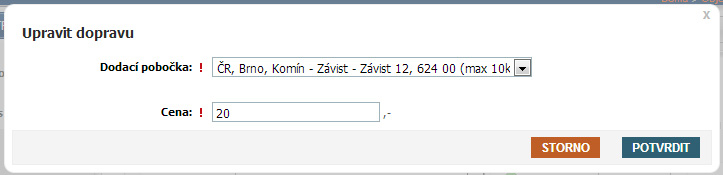
4. V seznamu objednávek můžete zaškrtat objednávky, které chcete do zásilkovny exportovat. Pokud zaškrtnete i objednávky s jiným způsobem dopravy, nevadí, systém je automaticky přeskočí.
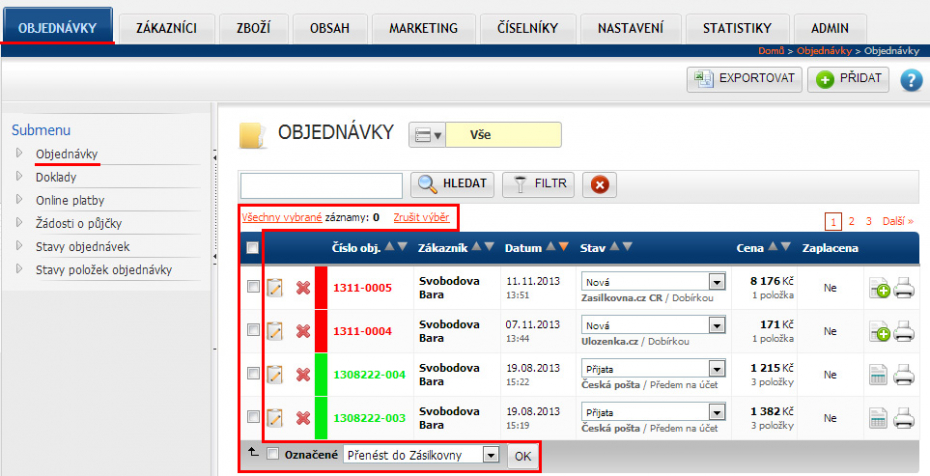
5. Ve vyskakovacím okně klikněte na "Export".
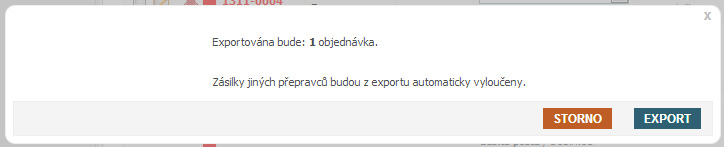
6. Může se zobrazit několik druhů chyb. Chyby jsou popsány, přečtěte si je a řiďte se pokyny.
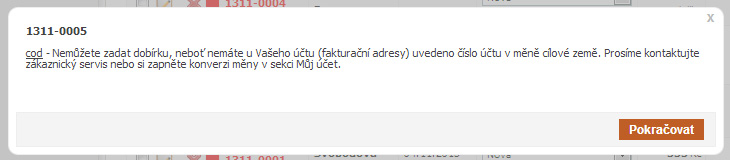
7. Po kliknutí na pokračovat se zobrazí "Přenos dokončen" a červené nebo oranžové chyby.
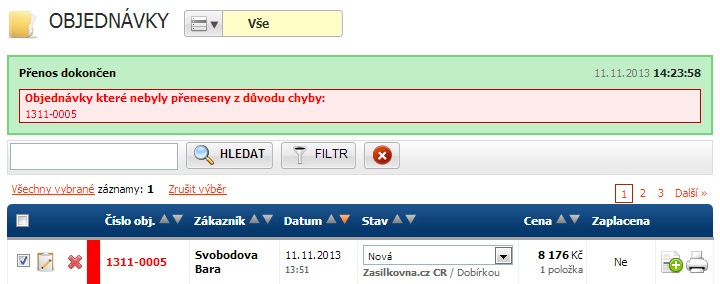
8. Pokud export skončí bez chyby, doplní se do detailu objednávky "Expedice - Číslo balíku" a zásilka se zobrazí v administraci zásilkovny http://www.zasilkovna.cz/me-zasilky.
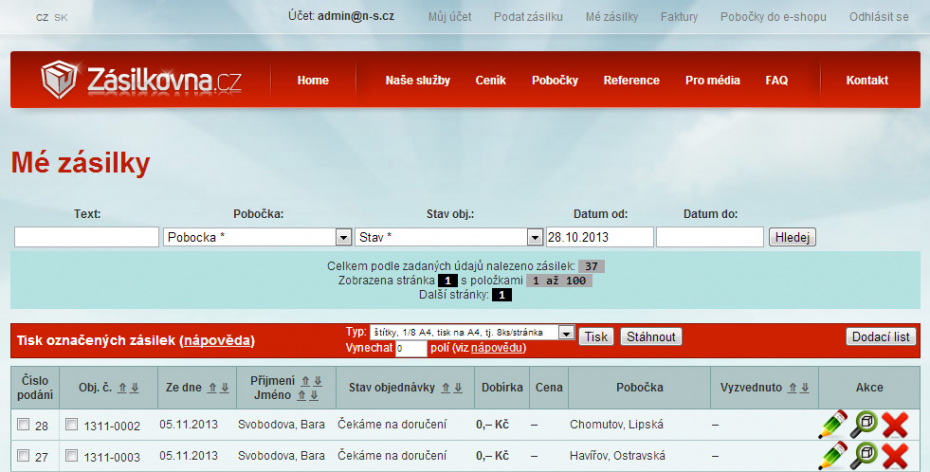
Pokud chcete nyní editovat objednávky, musíte zvlášť v zásilkovně a e-shopu.
9. Zákazníkovi můžete zaslat e-mail (např. pomocí změny Stavu objednávky) s informacemi potřebnými k sledování stavu zásilky v zásilkovně. Zákazník zadá do okénka "Track & Trace" "Číslo balíku" a zobrazí se mu podrobnosti o zásilce.
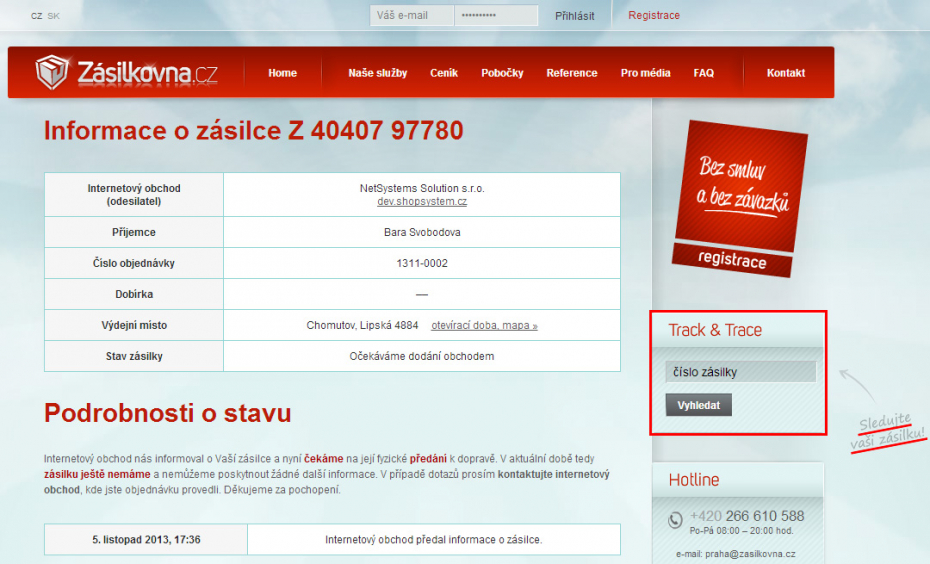
Pokročilejší nastavení Zásilkovny
Někdy se hodí i pokročilejší nastavení zásilkovny. Např. pokud chcete:
- Nastavit jinou cenu dopravy pro ČR a pro SR.
- Nastavit pobočky pouze s některými službami.
1. Nejprve je nutné vytvořit HTML kód v administraci zásilkovny. Podle toho, jaké nastavení zvolíte, sestaví se dole na stránce HTML kód, ten označte a zkopírujte (CTRL + C) http://www.zasilkovna.cz/pristup-k-pobockam/pruvodce
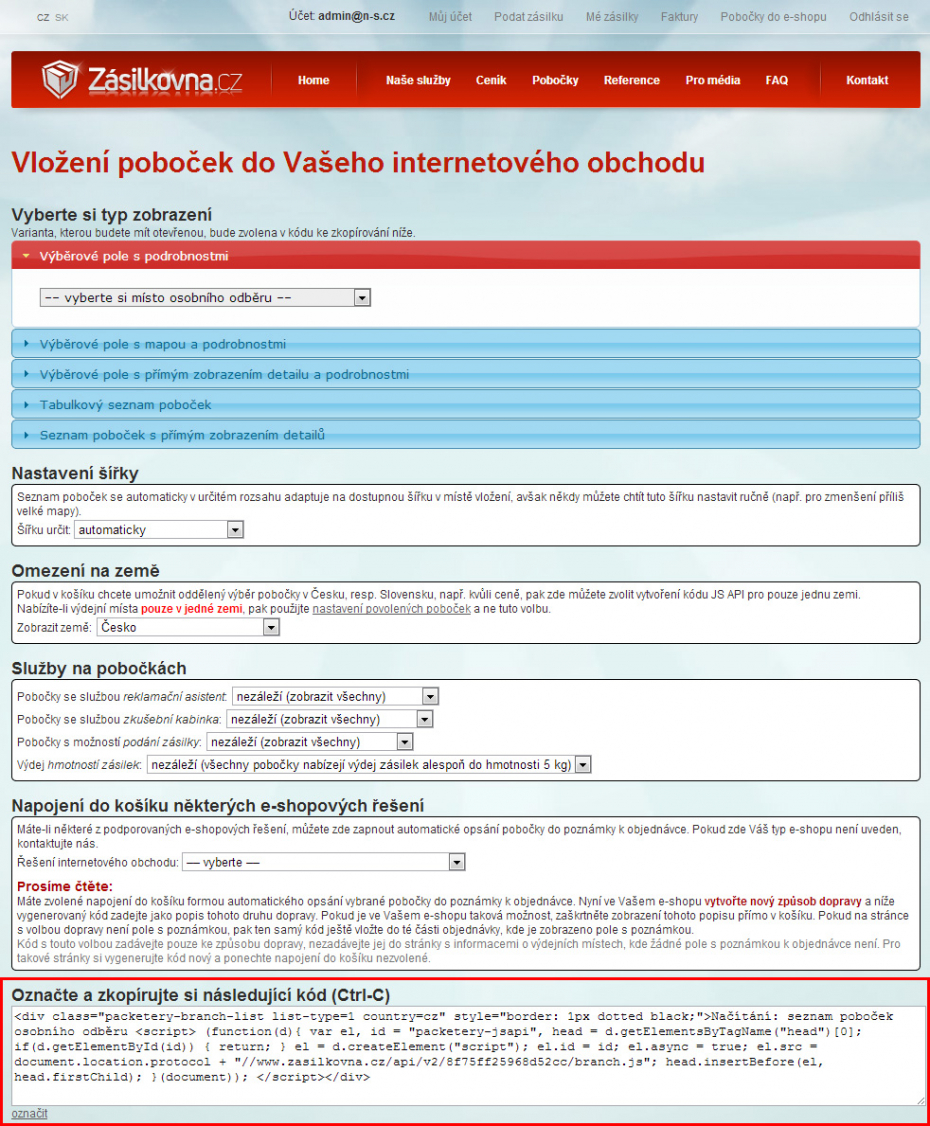
2. Dále je třeba v administraci e-shopu v "Nastavení -> Objednávky -> Dopravci" u zásilkovny zaškrtnout "Použít individuální HTML z popisu".
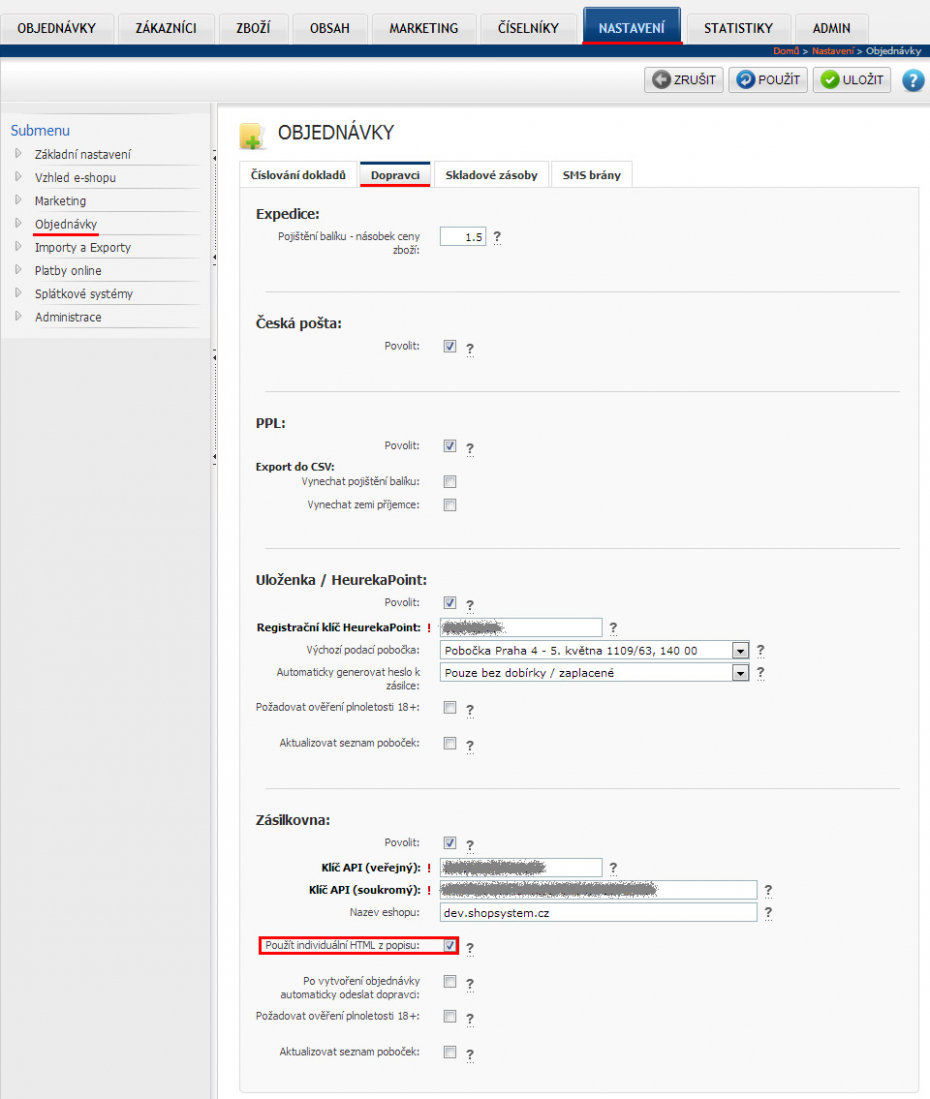
3. V administraci e-shopu v "Číselníky -> Dopravy" je třeba přidat dopravu. Nastavení dopravy je stejné jako jsme si ukázali výše, pouze je třeba v záložce "Informace o dopravě" v editoru položky "Popis" kliknout na ikonku "HTML", ...
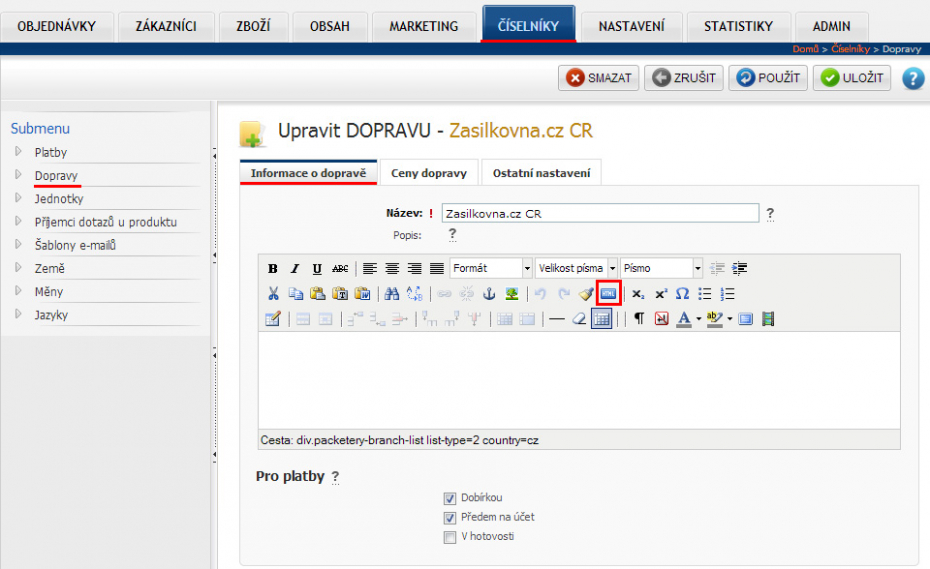
4. ... vložit HTML kód ze zásilkovny a "Aktualizovat".
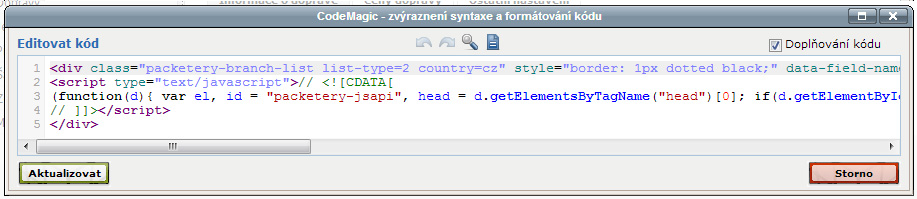
5. Je třeba uložit dopravu.
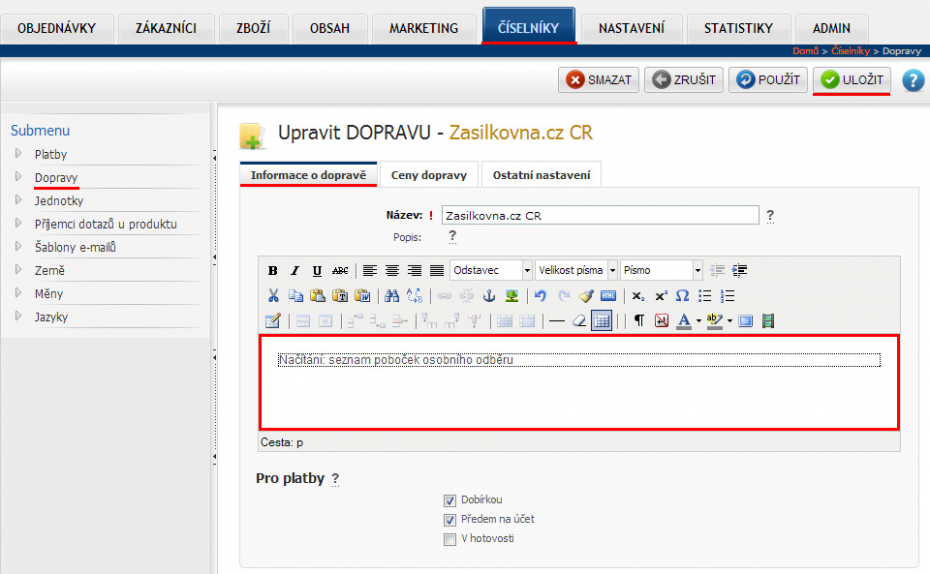
© 2025 NetSystems [www.netsystems.cz]